L'Éditeur d'équation graphique est une application basée sur Javascript de l'outil Éditeur HTML qui permet aux utilisateurs d'ajouter des équations graphiques, chimiques, MathML et LaTeX à leur contenu. Cet éditeur fournit les éléments nécessaires à l’élaboration rapide et facile d’équations. Chaque bouton de la barre d’outils de l’éditeur ouvre une palette de symboles mathématiques. Lorsque des équations sont insérées dans l'Éditeur HTML, vous pouvez les voir en ligne pendant qu'ils modifient leurs travaux. Vous pouvez insérer des équations en les saisissant dans l'Éditeur HTML.

|
Remarque : Le format LaTeX est offert dans la nouvelle expérience de questionnaire. Les équations respectent les réglages que vous définissez à la page Attributs, y compris l'orientation du texte.
|
Avant d'utiliser l'Éditeur HTML :
- Assurez-vous d'avoir installé la version la plus récente de votre navigateur Internet et que Javascript est activée.
- Désactivez les réglages de tout logiciel ou navigateur qui bloquent les fenêtres intruses.
Vidéo : Utiliser l’éditeur d’équation
Insérer des équations dans l’éditeur Brightspace
L’éditeur d’équation graphique permet aux utilisateurs d’insérer des équations mathématiques dans l’éditeur Brightspace. Cet outil assure la prise en charge d’équations au format MathML et LaTeX, ainsi que des équations graphiques et chimiques.

|
Remarque : Le format LaTeX est offert dans la nouvelle expérience de questionnaire.
|
|
Notion
|
Description
|
|---|
|
Équation MathML
|
MathML est une norme adoptée par le consortium W3C. Elle utilise XML pour décrire une notation mathématique en saisissant à la fois sa structure et son contenu. MathML peut alors prendre en charge la présentation visuelle et l’accès à la technologie d’assistance.
Par défaut, Brightspace stocke et affiche toutes les équations selon le format MathML, peu importe le format utilisé pour saisir les équations Brightspace utilise le moteur MathJax de JavaScript pour afficher les équations MathML.
|
|
Équation LaTeX
|
LaTeX est un langage évolué utilisé dans le système de composition TeX. Il fournit la syntaxe nécessaire aux formules mathématiques complexes. Brightspace stocke les équations saisies dans le format LaTeX en format MathML pour assurer la cohérence et l’accessibilité.
|
| Équation chimique |
L’option d’équation chimique offre des symboles chimiques spécialisés relatifs aux formules de chimie inorganique. |
| Équation graphique |
L’option d’équation graphique offre 10 onglets de symboles, flèches, lettres et nombres grecs, matrices, scripts et dispositions, décorations, grands opérateurs, calcul différentiel et contexte pour la création d’équations mathématiques. |
Onglets de l’Éditeur d’équation graphique
|
Icône
|
Nom
|
Description
|
|---|

|
Onglet pour la chimie |
Ajouter des symboles de chimie spécialisés pour les équations de chimie inorganique
Remarque : Cet onglet ne s’affiche que lorsque vous sélectionnez l’option d’équation chimique
|
|

|
Onglet Général
|
- Inclure un modèle pour la formulation d’équations.
- Ajouter et modifier le texte de l’équation au moyen des fonctions d’édition (couper, copier, coller, annuler, couleur et autres).
|
|

|
Onglet Symboles
|
Ajouter des symboles mathématiques aux équations.
|
|

|
Onglet Flèches
|
Inclure des flèches à l’équation ou les mettre à jour.
|
|

|
Onglet Lettres grecques et autres
|
Ajouter des caractères grecs majuscules ou minuscules à l’équation ou les mettre à jour.
|
|

|
Ongles Matrices
|
Inclure des matrices à l’équation ou les mettre à jour.
|
|

|
Onglet Scripts et disposition
|
Ajouter des éléments de script ou de disposition pour formuler des équations.
|
|

|
Onglet Éléments de décoration
|
Ajouter des éléments d’encadrement (comme les parenthèses et les barres verticales) aux champs de texte.
|
|

|
Onglet Opérateurs de grande taille
|
Inclure des opérateurs de grande taille à l’équation ou les mettre à jour.
|
|

|
Onglet Calcul différentiel
|
Inclure un modèle pour la formulation d’équations différentielles.
|
Créer une équation en utilisant le mode d’entrée classique
Vous pouvez créer et ajouter des équations dans l'éditeur de Brightspace.
Marche à suivre pour créer et ajouter une équation
- Accédez à l’éditeur Brightspace dans l’outil pour l’endroit où vous souhaitez créer une équation.
- Sélectionnez l’une des options suivantes dans la liste déroulante Équation graphique :
- Pour insérer une équation graphique, cliquez sur Équation graphique.
- Pour insérer une équation chimique, cliquez sur Équation chimique.
- Pour insérer une équation MathML, cliquez sur Équation MathML.
- Pour insérer une équation LaTeX, cliquez sur Équation LaTeX.
- Dans la fenêtre Insérer une équation, entrez votre équation en utilisant les caractères du clavier et en sélectionnant les symboles sous les onglets à partir de la souris.
- Cliquez sur Insérer.
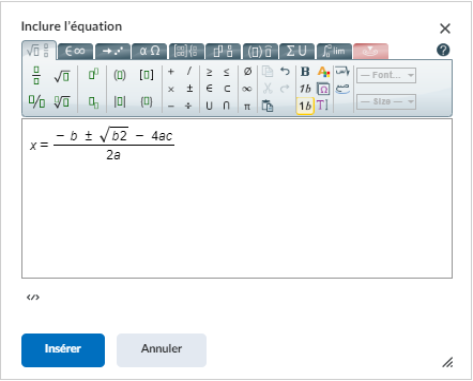
Figure : La boîte de dialogue Insérer une équation.
La nouvelle équation est ajoutée.
Modifier une équation
Vous pouvez également modifier des équations existantes dans l’éditeur de Brightspace.
Marche à suivre pour modifier une équation
- Accédez à l’élément de cours qui comprend l’équation à modifier.
- Dans le menu contextuel de l’élément de cours, cliquez sur Modifier HTML.
- Dans l’Éditeur Brightspace, cochez la case affichant le signe sigma majuscule
 .
.
- Sélectionnez l’une des options suivantes dans la liste déroulante Équation graphique :
- Pour modifier l’équation à l’aide du format d’équation graphique, cliquez sur Équation graphique.
- Pour modifier l’équation à l’aide du format d’équation chimique, cliquez sur Équation chimique.
- Pour modifier l’équation à l’aide du format d’équation MathML, cliquez sur Équation MathML.
- Pour modifier l’équation à l’aide du format d’équation LaTeX, cliquez sur Équation LaTeX.
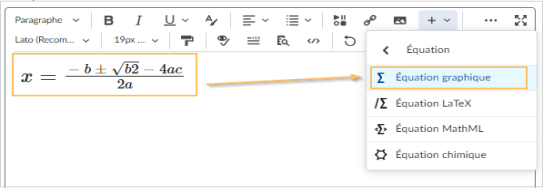
Figure : La liste déroulante Équation graphique de Brightspace Editor.
- Effectuez vos modifications.
- Cliquez sur Insérer > Mettre à jour.
L'équation est mise à jour.